- Η Microsoft έχει απενεργοποιήσει τη δυνατότητα αλλαγής μεγέθους του μενού Έναρξη που μας άρεσε. Έχουμε μια λύση να αλλάξουμε το μέγεθος του μενού "Έναρξη" στα Windows 10 σε λίγα λεπτά.
- Για αυτό, θα πρέπει να κάνετε ορισμένες τροποποιήσεις μητρώου. Για λόγους ασφαλείας, πρώτα, δημιουργήστε αντίγραφα ασφαλείας όλων των αρχείων και των φακέλων σας που μπορεί να χρειαστείτε σε περίπτωση που εμφανιστούν πιθανά σφάλματα στο σύστημα.
- Έχουμε γράψει πολλά άρθρα σχετικά με το μενού "Έναρξη", οπότε αν χρειάζεστε κάποιους οδηγούς ή διορθώσεις, ανατρέξτε στο Ξεκινήστε την ενότητα Αντιμετώπιση προβλημάτων μενού.
- Συνήθως, όταν έχετε μια ερώτηση, έχουμε μια απάντηση για εσάς. Αυτό είναι το δικό μας Πώς να Hub είναι για.
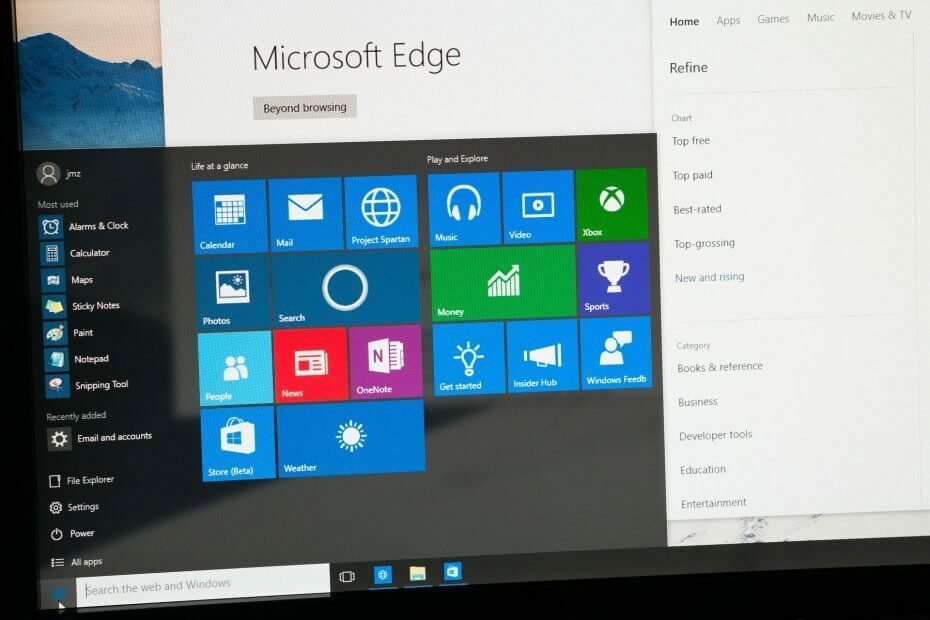
Αυτό το λογισμικό θα επιδιορθώσει κοινά σφάλματα υπολογιστή, θα σας προστατεύσει από την απώλεια αρχείων, κακόβουλο λογισμικό, αστοχία υλικού και θα βελτιστοποιήσετε τον υπολογιστή σας για μέγιστη απόδοση. Διορθώστε τα προβλήματα του υπολογιστή και αφαιρέστε τους ιούς τώρα σε 3 εύκολα βήματα:
- Κατεβάστε το εργαλείο επισκευής Restoro PC που συνοδεύεται από κατοχυρωμένες τεχνολογίες (διαθέσιμο δίπλωμα ευρεσιτεχνίας εδώ).
- Κάντε κλικ Εναρξη σάρωσης για να βρείτε ζητήματα των Windows που θα μπορούσαν να προκαλέσουν προβλήματα στον υπολογιστή.
- Κάντε κλικ Φτιάξ'τα όλα για να διορθώσετε ζητήματα που επηρεάζουν την ασφάλεια και την απόδοση του υπολογιστή σας
- Το Restoro κατεβάστηκε από 0 αναγνώστες αυτόν τον μήνα.
Πώς αλλάζω το μέγεθος του μενού "Έναρξη" στα Windows 10;
- Ρυθμίστε το μητρώο σας
- Χρησιμοποιήστε το βέλος διπλής όψης
Φαίνεται ότι με τη νέα ενημέρωση των Windows 10, η Microsoft έχει απενεργοποιήσει τη δυνατότητα αλλαγής μεγέθους του Αρχικο ΜΕΝΟΥ οι περισσότεροι χρήστες λάτρευαν για τα λειτουργικά συστήματα των Windows.
Λοιπόν, είμαι εδώ για να σας πω ότι υπάρχει ένα πολύ εύκολο τσίμπημα στο σύστημα και μπορείτε να διορθώσετε τη δυνατότητα αλλαγής μεγέθους του μενού Έναρξη στα Windows 10 σε μόλις πέντε λεπτά του χρόνου σας.
Για αυτήν τη λύση σχετικά με τη δυνατότητα αλλαγής μεγέθους για το μενού Έναρξη στα Windows 10, θα πρέπει να το κάνετε κάντε κάποιες τροποποιήσεις μητρώου.
Ως προφύλαξη ασφαλείας, είναι πάντα καλή ιδέα δημιουργήστε αντίγραφα ασφαλείας όλων των αρχείων και των φακέλων σας που μπορεί να χρειαστείτε σε περίπτωση που λάβετε πιθανά σφάλματα στο σύστημα.
Επίσης, για αυτές τις αλλαγές στον επεξεργαστή μητρώου, θα πρέπει να συνδεθείτε με το λογαριασμός διαχειριστή για να μπορέσετε να προσθέσετε ένα νέο DWORD στο σύστημα.
Πώς μπορώ να αλλάξω το μέγεθος του μενού Έναρξη των Windows 10;
1. Ρυθμίστε το μητρώο σας
- Πατήστε παρατεταμένα τα κουμπιά Windows και R.
- Θα πρέπει να έχετε το παράθυρο Εκτέλεση μπροστά σας.
- Γράψτε στο παράθυρο διαλόγου εκτέλεση τα εξής: regedit χωρίς τα εισαγωγικά.
- Πατήστε το κουμπί Enter στο πληκτρολόγιο.
- Το παράθυρο του Επεξεργαστή Μητρώου θα πρέπει να βρίσκεται στην οθόνη.
- Στο αριστερό πλαίσιο, κάντε αριστερό κλικ για να ανοίξετε το φάκελο HKCU.
- Στο φάκελο HKCU, κάντε αριστερό κλικ για να ανοίξετε το φάκελο Λογισμικό.
- Στο αριστερό φάκελο Λογισμικό κάντε κλικ στο φάκελο Microsoft για να τον ανοίξετε.
- Στο αριστερό φάκελο Microsoft κάντε κλικ στο φάκελο των Windows για να τον αναπτύξετε.
- Στον φάκελο των Windows αναζητήστε το φάκελο CurrentVersion και ανοίξτε τον.
- Από το φάκελο CurrentVersion ανοίξτε το φάκελο Explorer.
- Τώρα μέσα στον φάκελο Explorer αναζητήστε το φάκελο Advanced και ανοίξτε τον.
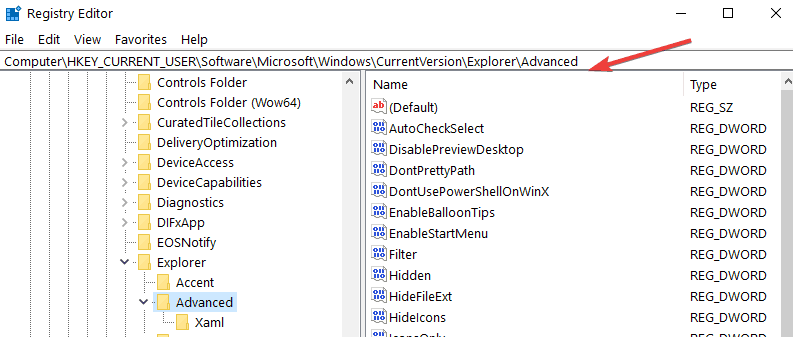
- Στο δεξί πλαίσιο, κάντε δεξί κλικ σε ανοιχτό χώρο.
- Κάντε αριστερό κλικ ή πατήστε στη Νέα δυνατότητα.
- Τώρα από το υπομενού αριστερό κλικ ή πατήστε στην τιμή DWORD (32-bit)
- Ονομάστε το DWORD ως εξής: EnableXamlStartMenu χωρίς τα εισαγωγικά.
- Ορίστε την τιμή για αυτό το DWORD σε 0.
- Κλείστε το Windows Registry Editor.
- Επανεκκινήστε τον υπολογιστή σας Windows 10
- Αφού ξεκινήσει η συσκευή, ελέγξτε αν υπάρχει το μενού Έναρξη με δυνατότητα αλλαγής μεγέθους.
Σε περιπτώσεις που περιπλανηθήκατε, δείτε πώς μπορείτε να καρφιτσώσετε τις Ρυθμίσεις στο μενού Έναρξη στα Windows 10
2. Χρησιμοποιήστε το βέλος διπλής όψης
Τώρα που τα Windows 10 σάς επιτρέπουν να αλλάξετε το μέγεθος του μενού "Έναρξη", το μόνο που χρειάζεται να κάνετε είναι να τοποθετήσετε το δείκτη του ποντικιού πάνω από τα όρια του μενού "Έναρξη" με το δείκτη του ποντικιού σας μέχρι να εμφανιστεί το βέλος διπλής όψης.
Όταν το κάνει, κάντε κλικ στο μενού Έναρξη και σύρετε το βέλος για να αλλάξετε το μέγεθός του.
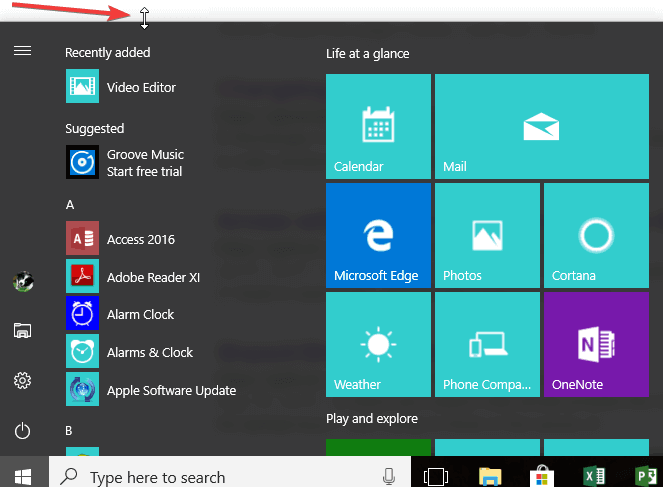
Αυτό πρέπει να κάνετε και να επαναφέρετε το μενού Έναρξης με δυνατότητα αλλαγής μεγέθους στα Windows 10.
Εάν αντιμετωπίσατε προβλήματα κατά τη διάρκεια αυτού του σεμιναρίου, μπορείτε να δημοσιεύσετε ένα σχόλιο στην παρακάτω ενότητα και θα σας βοηθήσω το συντομότερο δυνατό.
 Εξακολουθείτε να αντιμετωπίζετε προβλήματα;Διορθώστε τα με αυτό το εργαλείο:
Εξακολουθείτε να αντιμετωπίζετε προβλήματα;Διορθώστε τα με αυτό το εργαλείο:
- Κάντε λήψη αυτού του εργαλείου επισκευής υπολογιστή βαθμολογήθηκε Μεγάλη στο TrustPilot.com (η λήψη ξεκινά από αυτήν τη σελίδα).
- Κάντε κλικ Εναρξη σάρωσης για να βρείτε ζητήματα των Windows που θα μπορούσαν να προκαλέσουν προβλήματα στον υπολογιστή.
- Κάντε κλικ Φτιάξ'τα όλα για την επίλυση προβλημάτων με τις κατοχυρωμένες τεχνολογίες (Αποκλειστική έκπτωση για τους αναγνώστες μας).
Το Restoro κατεβάστηκε από 0 αναγνώστες αυτόν τον μήνα.
Συχνές Ερωτήσεις
Μετακινήστε τον κέρσορα στο επάνω άκρο του μενού "Έναρξη" έτσι ώστε ο δρομέας σας να έχει σχήμα βέλους διπλής όψης. Κάντε κλικ και σύρετέ το για να αλλάξετε το μέγεθος του μενού Έναρξη. Εάν το μενού Έναρξη δεν λειτουργεί, ακολουθεί ένα εξαιρετικός οδηγός για να το διορθώσετε.
Κάντε δεξί κλικ στο πλακίδιο που θέλετε να αλλάξετε το μέγεθος και τοποθετήστε τον δείκτη σας πάνω από την επιλογή Αλλαγή μεγέθους. Θα δείτε 4 διαθέσιμα μεγέθη για να διαλέξετε: μικρό, μεσαίο, μεγάλο ή πλάτος. Εάν τα πλακίδια δεν εμφανίζονται, διορθώστε το με το οδηγός ειδικών.
Για να αλλάξετε το μενού Έναρξη, κάντε δεξί κλικ σε έναν κενό χώρο στην επιφάνεια εργασίας σας και επιλέξτε Εξατομίκευση. Στο επόμενο παράθυρο κάντε κλικ στο Έναρξη. Θα δείτε πολλές αυτονόητες επιλογές για να αλλάξετε τις λειτουργίες και την εμφάνιση του μενού Έναρξη.


